Iklan
 Jika Anda belum mencobanya Google Earth Cara Mendapatkan Tampilan Satelit dari Rumah Anda Menggunakan Google EarthGoogle Earth dapat membawa Anda dari tampilan satelit di rumah Anda sendiri hingga terbang melintasi bagian dunia mana pun. Baca lebih banyak , Anda mungkin kehilangan. Mampu membalikkan bumi seolah-olah itu adalah marmer itu sendiri cukup keren, apalagi fakta bahwa Anda memiliki akses ke gambar satelit dari seluruh dunia. Semua itu bagus, tetapi Google Earth terkadang bisa menjadi sumber daya babi. Selain itu, Google Earth dibuat oleh, yah, Google, yang mungkin membuat beberapa orang memboikotnya secara otomatis.
Jika Anda belum mencobanya Google Earth Cara Mendapatkan Tampilan Satelit dari Rumah Anda Menggunakan Google EarthGoogle Earth dapat membawa Anda dari tampilan satelit di rumah Anda sendiri hingga terbang melintasi bagian dunia mana pun. Baca lebih banyak , Anda mungkin kehilangan. Mampu membalikkan bumi seolah-olah itu adalah marmer itu sendiri cukup keren, apalagi fakta bahwa Anda memiliki akses ke gambar satelit dari seluruh dunia. Semua itu bagus, tetapi Google Earth terkadang bisa menjadi sumber daya babi. Selain itu, Google Earth dibuat oleh, yah, Google, yang mungkin membuat beberapa orang memboikotnya secara otomatis.
Bagaimanapun, meskipun Google Earth tersedia untuk Linux, ada juga alternatif open source yang layak untuk Google Earth yang dapat dicoba juga oleh pengguna.
Tentang marmer
Marmer adalah, seperti dinyatakan di atas, alternatif sumber terbuka untuk Google Earth yang benar-benar asli untuk Linux. Ini paling sering dikaitkan dengan lingkungan desktop KDE, meskipun dapat dijalankan bersamaan dengan lingkungan desktop apa pun seperti GNOME. Marmer dibuat secara berbeda, dan membawa lebih sedikit lemak dan lebih banyak barang bagus.
Instalasi
Jika Anda adalah pengguna KDE, Marble mungkin sudah diinstal. Jika tidak, baik pengguna KDE maupun pengguna dari lingkungan desktop lain dapat menginstalnya. Pada sebagian besar distribusi paket harus dipanggil marmer. Silakan dan instal bersama dengan dependensinya, dan Anda siap.
Peluncuran pertama

Untuk meluncurkan Marmer, Anda akan menemukannya di bawah kategori Pendidikan. Jika Anda tidak memiliki kategori Pendidikan, itu seharusnya dibuat untuk Anda setelah instalasi. Saat Marmer terbuka, Anda akan disambut oleh pemandangan Bumi, terkonsentrasi di Eropa. Dari sini, Anda dapat melanjutkan dan mengontrol Marble sesuka Anda. Anda kemungkinan besar akan memanfaatkan alat yang ada di panel sebelah kiri, di mana ada empat kategori berbeda untuk mengendalikan apa yang Anda lihat - Navigasi (bergerak di sekitar peta), Legenda, Tampilan peta, dan Rute.
Alat Panel Kiri
Navigasi memberi Anda beberapa alat dasar untuk bergerak di sekitar peta. Di sini Anda dapat mencari kota (mereka harus cukup besar untuk menjadi signifikan secara lokal), berkeliling menggunakan arah mata angin, kembali ke set Anda “Rumah”Lokasi, dan memperbesar dan memperkecil. Perhatikan bahwa Marble mendukung pengguliran mouse dan mengklik dua kali untuk fitur zoom, sementara klik dan seret berfungsi untuk mendorong di sekitar peta.
Itu Legenda kategori menunjukkan kepada Anda apa yang mewakili setiap item pada peta. Ada juga tanda centang di sebelah setiap fitur peta, sehingga Anda dapat memilih mana yang ingin Anda lihat atau sembunyikan. Apa yang ditampilkan kategori Legenda tergantung pada apa yang dipilih dalam Tampilan Peta.

Tampilan peta memungkinkan Anda memilih apa yang sebenarnya ingin Anda lihat. Ada tiga opsi terpisah yang dapat Anda pilih: jenis proyeksi, yang mana benda langit harus ditampilkan (Bumi atau Bulan), dan temanya. Bulan hanya hadir dengan satu tema, tetapi Bumi hadir dalam sejumlah tema, termasuk tampilan biasa, tampilan satelit, atlas, peta jalan yang disediakan oleh OpenStreetMap (pengganti terbuka untuk Google Maps), peta historis, dan peta suhu dan curah hujan.
Peta terus diperbarui dan diunduh dari Internet setiap kali Anda menggunakannya. Karenanya, beberapa peta mungkin tidak dimuat jika Anda tidak terhubung ke Internet pada saat itu. Marble bahkan akan menggunakan tema yang Anda gunakan terakhir kali saat diluncurkan. Tema-tema peta yang berbeda ini mungkin salah satu fitur paling menarik dari Marble yang tidak ada di Google Earth sepenuh yang ada di Marble.
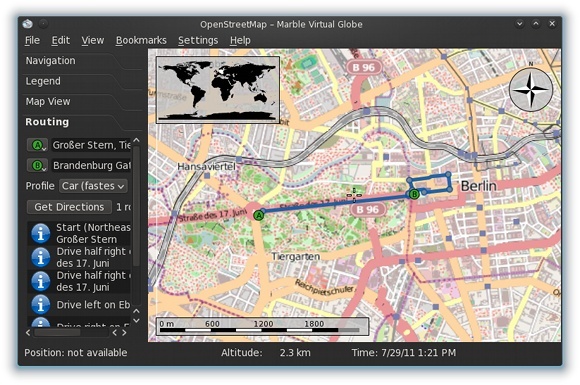
Akhirnya, di Rute kategori, Anda dapat memilih agar Marble memberi Anda petunjuk arah mengemudi. Akan sangat membantu untuk menggunakan tema OpenStreetMap. Anda kemudian dapat memilih lokasi mulai dan berhenti dan Marble akan secara visual membuat rute untuk Anda ikuti. Anda juga bisa mendapatkan arahan teks, meskipun tidak selalu tersedia.
Fungsi GPS

Marmer juga dapat berfungsi dengan perangkat GPS. Setelah mengaktifkan "Lokasi saat ini" di bawah Melihat menu, Anda akan memiliki kategori lain di panel kiri Anda. Di sini Anda dapat mengaktifkan layanan gpsd, yang akan mencoba menemukan perangkat GPS apa pun untuk melacak posisi Anda saat ini. Selain itu ada opsi penyesuaian peta dan zoom otomatis untuk Anda coba jika Anda menggunakan fitur ini.
Lebih banyak pilihan

Dibawah Pengaturan -> Mengkonfigurasi Marble Virtual Globe Anda akan menemukan beberapa fitur berguna lainnya yang mungkin perlu Anda konfigurasi. Di sini Anda akan menemukan pengaturan untuk unit Anda, waktu, grafik dan kualitas gambar, perutean, dan banyak lagi. Meskipun pada dasarnya tidak perlu, ada baiknya melalui opsi untuk memiliki pengalaman terbaik.
Kesimpulan
Marble adalah aplikasi globe virtual yang dikembangkan dengan baik untuk Linux yang membawa perspektif baru ke pengalaman menonton-Bumi. Meskipun beberapa fitur yang hilang akan diinginkan, aplikasi tersebut sudah cukup memuaskan. Jika Anda menikmati menggunakan Google Earth, Anda akan merasa puas dengan Marble.
Apakah Anda sudah menginstal Google Earth? Bagaimana dengan yang Anda sukai dan tidak sukai? Bagaimana pengalaman Anda dibandingkan dengan alternatif Marble ke Google Earth? Beri tahu kami di komentar! Alternatif untuk google earth
Danny adalah senior di University of North Texas yang menikmati semua aspek perangkat lunak open source dan Linux.

